しばらく前は、Linuxでゲームをプレイできませんでした。 Valveのような大企業のサポートのおかげで、状況は変化しており、改善される可能性はありますが、何年も前の状況とは比べ物になりません。これの証拠は、今日、LinuxMintにSteamをインストールする方法を学ぶことです。つまり、システムのゲームの世界への扉を開くことができます。
Steamとは何ですか?
Steamは、ValveCorporationによって開発されたビデオゲームのデジタル配信プラットフォームです。そのおかげで、必要なゲームを購入、プレイ、アンインストール、管理することができます。
これに加えて、Steamを使用すると、クラウドを介して友人や他の人と共有されるゲームの成果のシステムのおかげで、完全な体験をすることができます。
Steamのおかげで、したがってバルブのおかげで、Linuxでのゲーム体験は今では異なって見えます。そして今、Linuxでは、多くの有名なタイトルだけでなく、プラットフォーム専用の他のタイトルも再生できるようになります。
そのため、多くのユーザーはLinuxをインストールしたばかりで、SteamをインストールしてLinux互換のすべてのゲームを楽しむことができるようになりたいと考えています。始めましょう。
LinuxMintにSteamをインストールする
Steamは、Linuxの世界で最も人気のあるディストリビューションの1つであるLinuxMintのようなディストリビューションに簡単にインストールできます。これを実現するには、一連の手順に従う必要があります。
まず、端末を開いてシステム全体を更新します
sudo apt update
sudo apt upgradeその後、次のコマンドを使用してSteamインストーラーをダウンロードします
wget https://steamcdn-a.akamaihd.net/client/installer/steam.debその後、APTを使用してパッケージをインストールできます。
sudo apt install ./steam.deb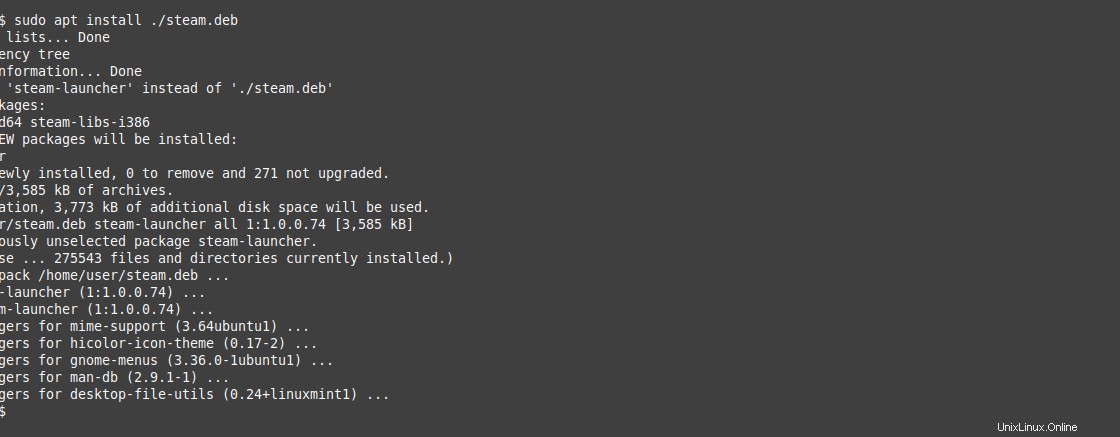
パッケージのインストールが完了したら、ターミナルからSteamを起動する必要があります。
steam &起動すると、依存関係の形で他のパッケージをインストールする必要があることが通知されます。プロセスは基本的です。Enterキーを押すだけで、インストーラーが作業を行います。

次に、インストールする必要のあるパッケージのリストが表示されます。繰り返しますが、インストールを受け入れると、プロセスが開始されます。
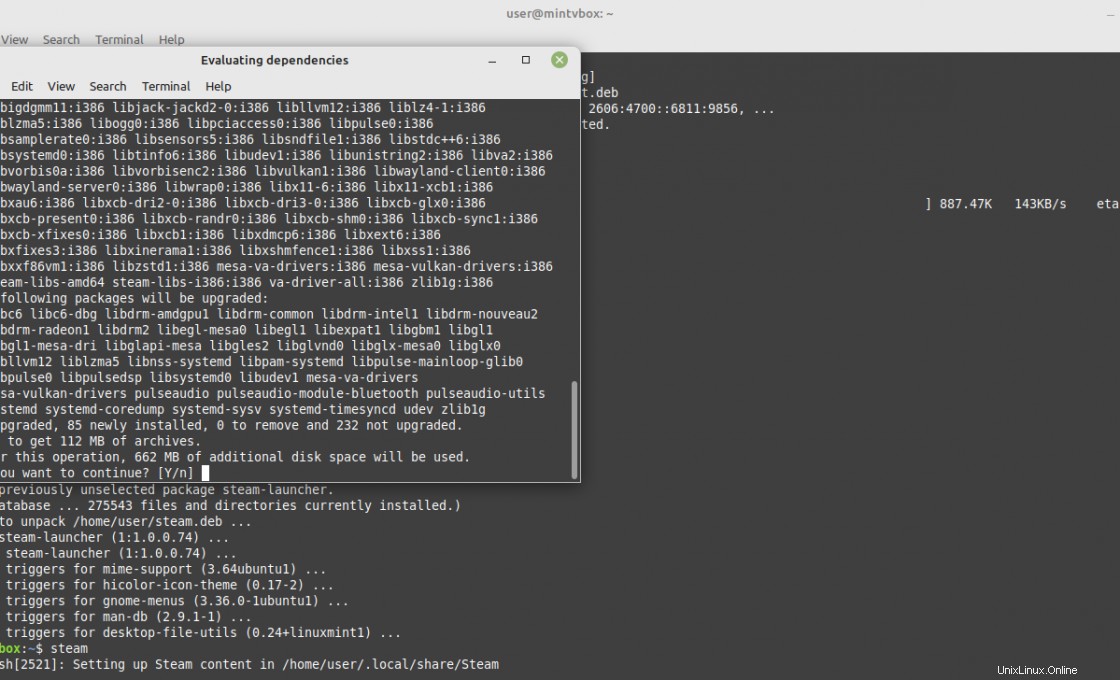
終了すると、Steamが起動します。最初にそれ自体が更新され、次にそれを使用できるようになります。
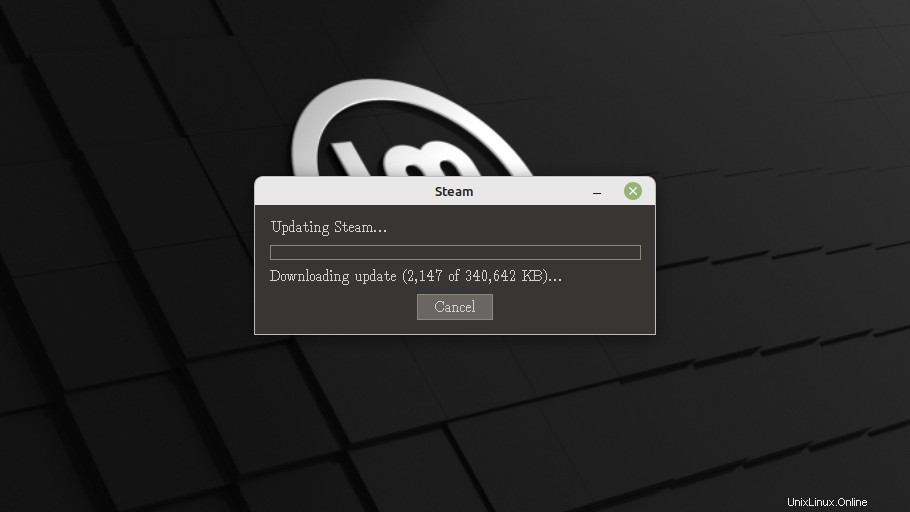
今後は、ターミナルからではなく、メインメニューから起動できます。 (セッションを再開する必要があります)
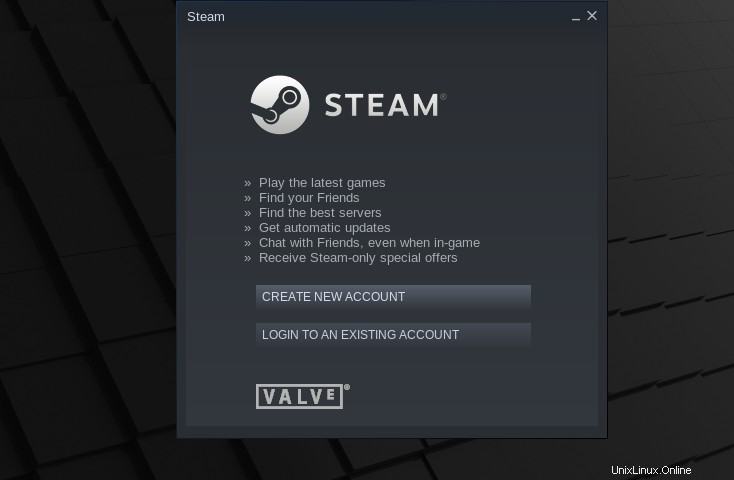
LinuxMintにSteamをアンインストールする
Steamを使用したくない場合は、Steamをアンインストールするのが最善の方法です。
sudo apt remove steamこれにより、システムに表示されなくなります。
結論
Steamのインストールは、Linuxに多くのゲームをインストールするための扉を開く簡単なプロセスです。このようにして、Windowsを使用するユーザーにさらに完全な代替手段を提供できます。
この投稿を気に入っていただければ幸いです。共有していただけます。